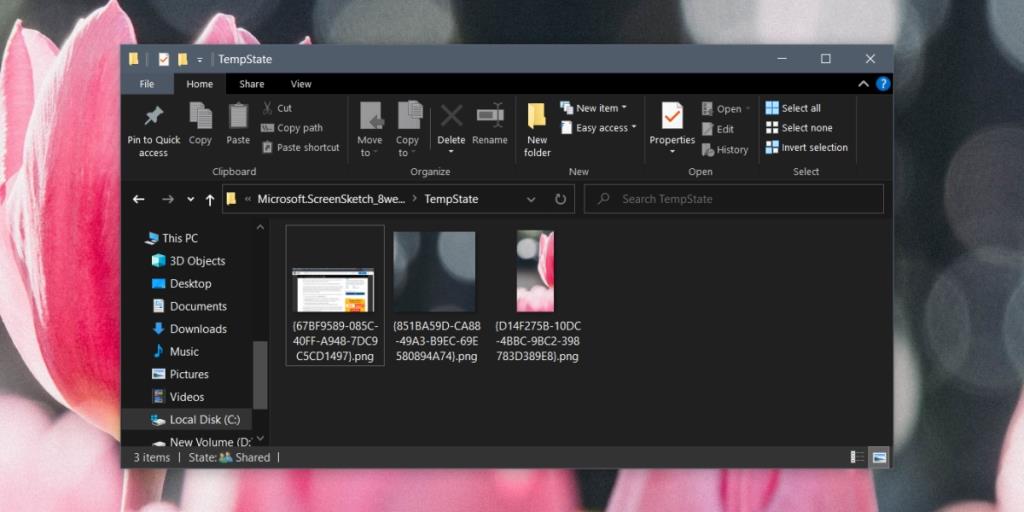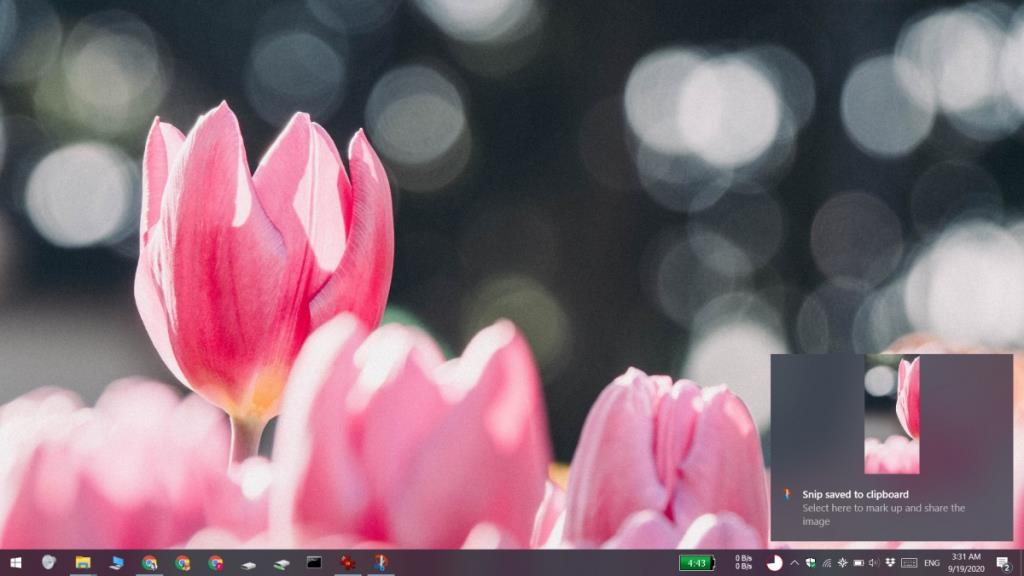Windows 10 mempunyai dua cara terbina dalam yang berbeza untuk mengambil tangkapan skrin ; Snip & Sketch (pintasan Ctrl + Shift + S), dan alat Win+PrntScrn.
Alat Snip & Sketch menawarkan cara yang berbeza untuk mengambil tangkapan skrin ig, tetingkap atau sebahagian daripada skrin, dan ia mempunyai editor yang boleh anda gunakan untuk menganotasi tangkapan skrin yang telah anda ambil. Alat Win+PrntScrn hanya mengambil tangkapan skrin penuh dan menyimpannya ke fail, tiada soalan ditanya.
Simpan Snip & Sketch screenshot ke fail
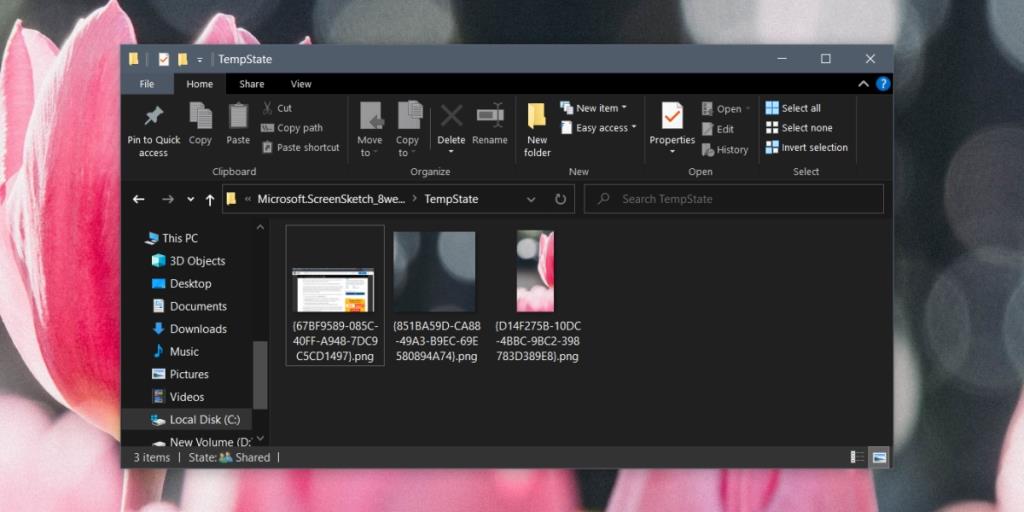 Walaupun Snip & Sketch ialah alat tangkapan skrin yang lebih berkuasa pada Windows 10 , ia tidak menyimpan tangkapan skrin pada fail secara automatik. Sebaliknya, sebarang tangkapan skrin yang anda ambil dengan alat ini hanya disalin ke papan keratan. Anda boleh menampal tangkapan skrin dalam aplikasi cth Word, atau anda boleh menampalnya dalam editor imej.
Walaupun Snip & Sketch ialah alat tangkapan skrin yang lebih berkuasa pada Windows 10 , ia tidak menyimpan tangkapan skrin pada fail secara automatik. Sebaliknya, sebarang tangkapan skrin yang anda ambil dengan alat ini hanya disalin ke papan keratan. Anda boleh menampal tangkapan skrin dalam aplikasi cth Word, atau anda boleh menampalnya dalam editor imej.
Untuk menyimpan tangkapan skrin Snip & Sketch secara automatik, anda perlu berinteraksi dengannya.
- Ketik pintasan papan kekunci Win+Shift+S untuk membuka alat Snip & Sketch.
- Pilih jenis tangkapan skrin yang anda mahu ambil, dan ambilnya.
- Setelah tangkapan skrin telah ditangkap, anda akan melihat pemberitahuan desktop.
- Klik pemberitahuan desktop dan Snip & Sketch akan dibuka.
- Tutup tetingkap Snip & Sketch. Anda tidak perlu mengedit atau mengklik apa-apa pada tetingkap.
- Buka Penjelajah Fail.
- Navigasi ke lokasi berikut dan tangkapan skrin yang anda tangkap akan disimpan di sini sebagai fail.
%LOCALAPPDATA%\Packages\Microsoft.ScreenSketch_8wekyb3d8bbwe\TempState
Nota: Jika anda terlepas pemberitahuan desktop iaitu, ia hilang sebelum anda boleh mengkliknya, buka Pusat Tindakan (Win+A) dan pemberitahuan akan disusun di sana. Klik padanya.
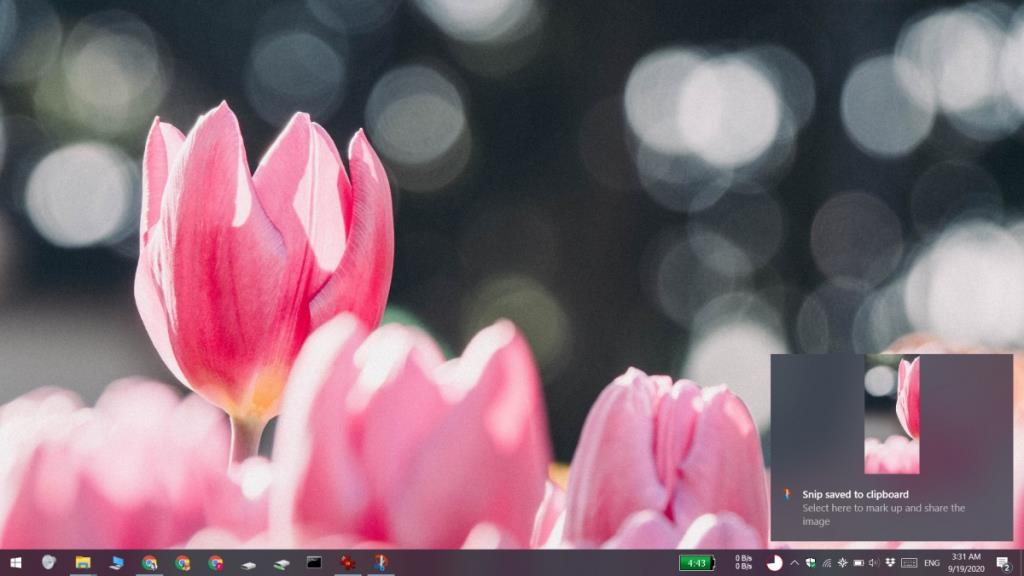
Simpanan automatik Snip & Lakar
Snip & Sketch tidak mempunyai ciri autosimpan. Satu-satunya cara untuk menyimpan tangkapan skrin pada fail adalah dengan mengklik pemberitahuan apabila ia muncul. Apabila tetingkap penyuntingan imej dibuka, anda boleh memilih untuk menutupnya sahaja. Anda tidak perlu mengklik butang simpan padanya. Tiada cara untuk mengubah tingkah laku ini supaya apl akan mula menyimpan tangkapan skrin juga secara automatik.
Anda boleh menukar cara Snip & Sketch dibuka iaitu, anda boleh membukanya dengan mengetik kekunci PrntScrn.
Kesimpulan
Di luar kotak, Windows 10 mempunyai dua alat tangkapan skrin yang berbeza. Kedua-dua alat itu tidak dikaitkan antara satu sama lain dalam apa jua cara dan setiap alat mempunyai kekurangannya sendiri.
Alat tangkapan skrin Win+PrntScrn hanya boleh mengambil satu jenis atau tangkapan skrin iaitu skrin penuh dan anda tidak boleh menukar format imej disimpan.
Alat Snip & Sketch boleh mengambil pelbagai jenis tangkapan skrin tetapi ia tidak akan menyimpannya secara automatik. Lebih penting lagi, ia tidak menawarkan cara yang mudah atau lebih jelas untuk menyimpan tangkapan skrin.
Microsoft perlu belajar daripada macOS yang mempunyai alat tangkapan skrin yang sangat baik selama bertahun-tahun.